Excel: cara membuat daftar drop-down dengan warna
Seringkali Anda mungkin ingin membuat daftar drop-down di Excel dengan warna.
Contoh langkah demi langkah berikut menunjukkan cara melakukan hal ini.
Langkah 1: Buat data
Katakanlah kita memiliki data di Excel tentang jumlah poin yang dicetak oleh seorang pemain bola basket di tim tertentu dan kita ingin memberikan peringkat Baik, OK, atau Buruk kepada pemain tersebut:
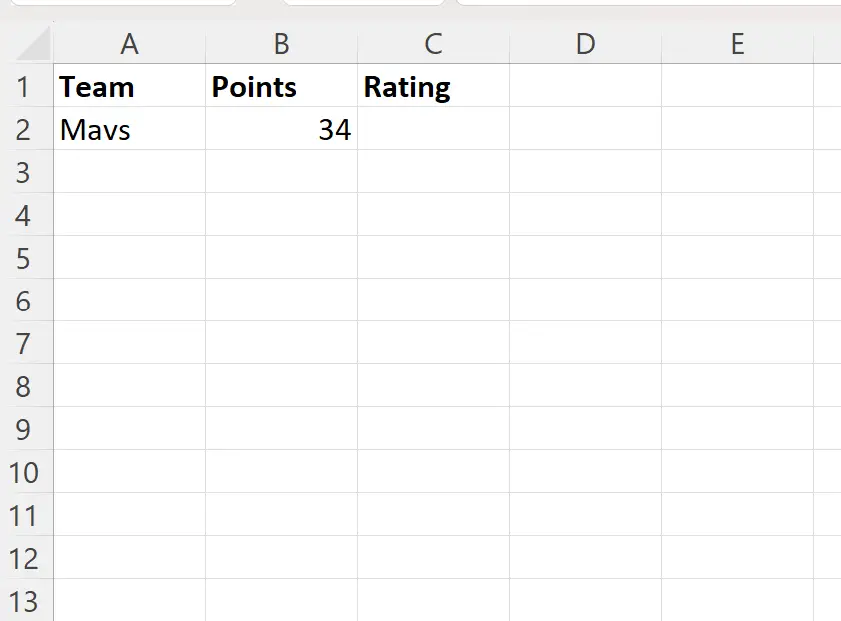
Langkah 2: Tetapkan opsi tarik-turun
Selanjutnya, ketik Good , OK , dan Bad pada rentang F1:F3 :
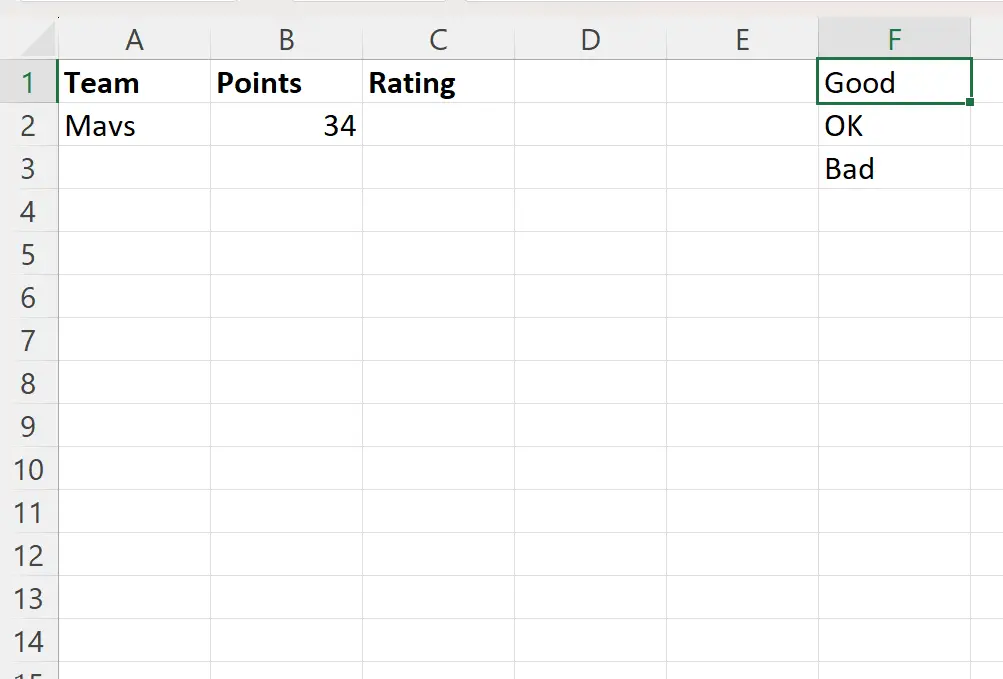
Ini akan digunakan pada langkah berikutnya sebagai opsi potensial yang dapat dipilih dari daftar drop-down.
Langkah 3: Buat daftar drop-down
Selanjutnya, pilih sel C2 , lalu klik tab Data di sepanjang pita atas, lalu klik ikon Validasi Data di grup Alat Data :
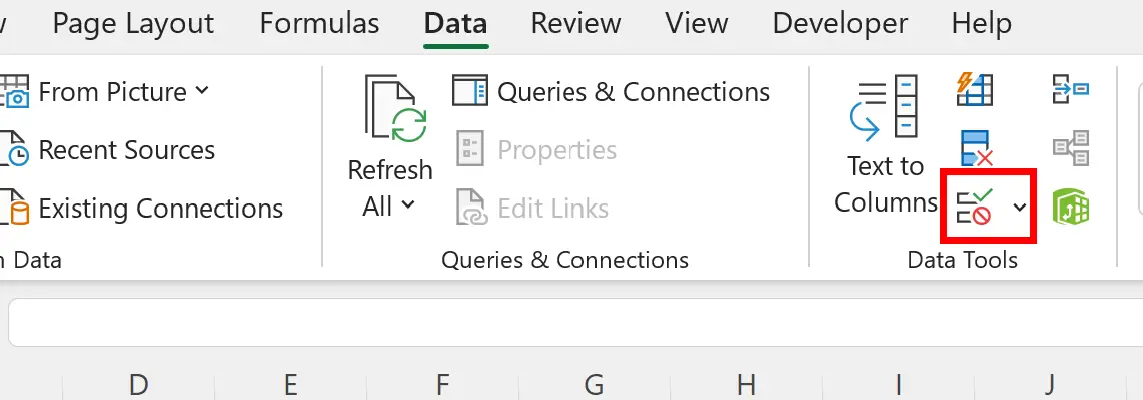
Pada kotak baru yang muncul, pilih List dari menu drop-down Allow , lalu pilih F1:F3 untuk Source :
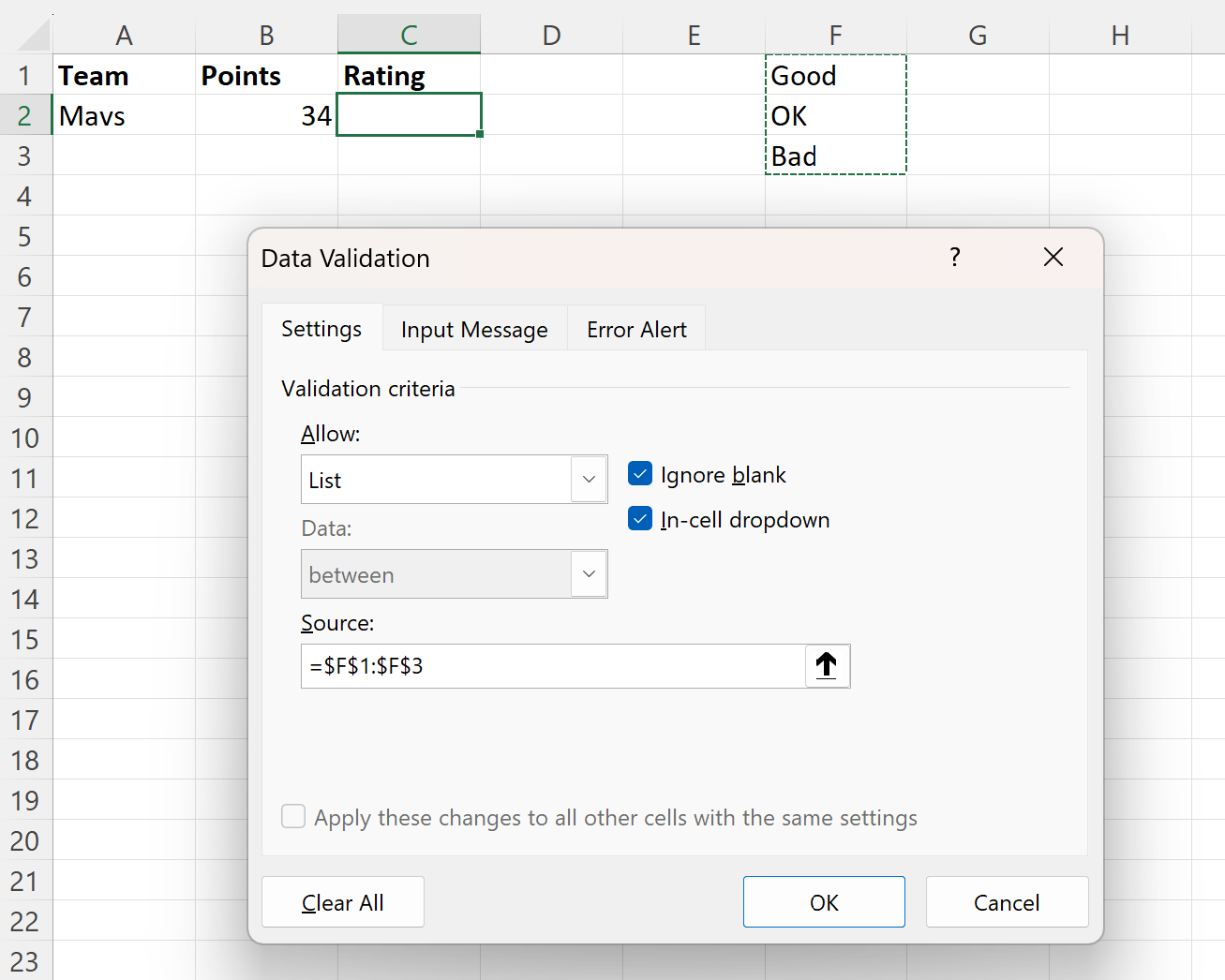
Setelah Anda mengklik OK , daftar drop-down akan secara otomatis ditambahkan ke sel C2 dengan Baik, OK, dan Buruk sebagai opsi potensial.
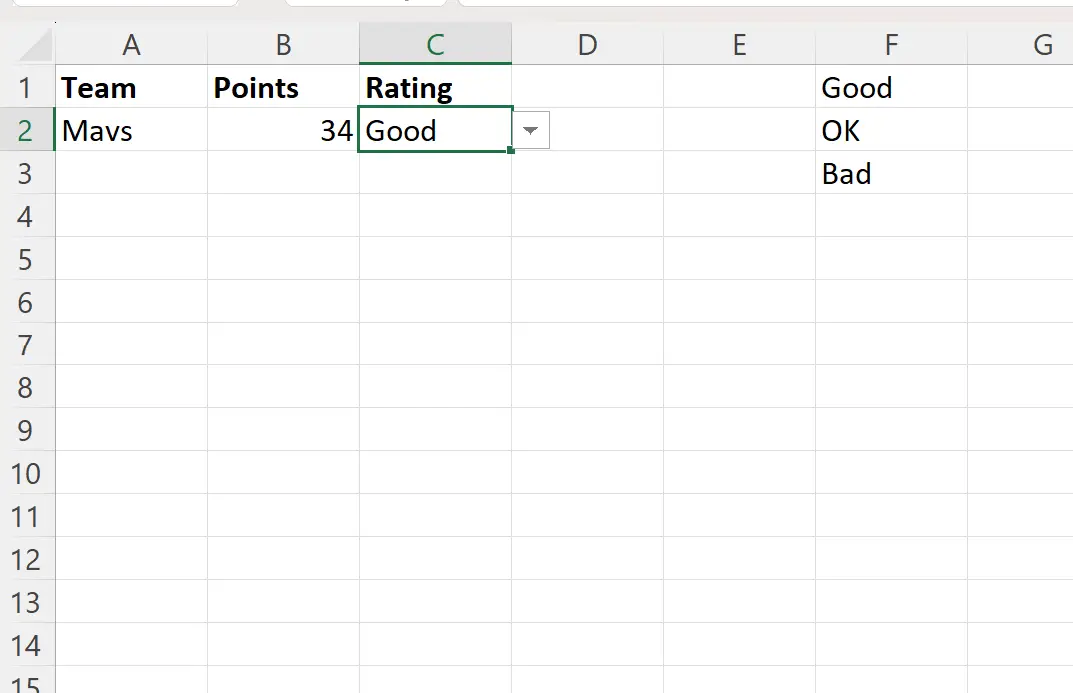
Langkah 4: Tambahkan Warna ke Dropdown
Selanjutnya, dengan sel C2 dipilih, klik ikon Pemformatan Bersyarat pada tab Beranda di sepanjang pita atas, lalu klik Aturan Baru :

Di kotak baru yang muncul, klik Format hanya sel yang berisi , lalu pilih Teks spesifik di bawah kotak Deskripsi aturan , lalu pilih =$F$1 .
Kemudian klik ikon Format dan pilih warna isian yang akan digunakan. Kami akan memilih hijau:
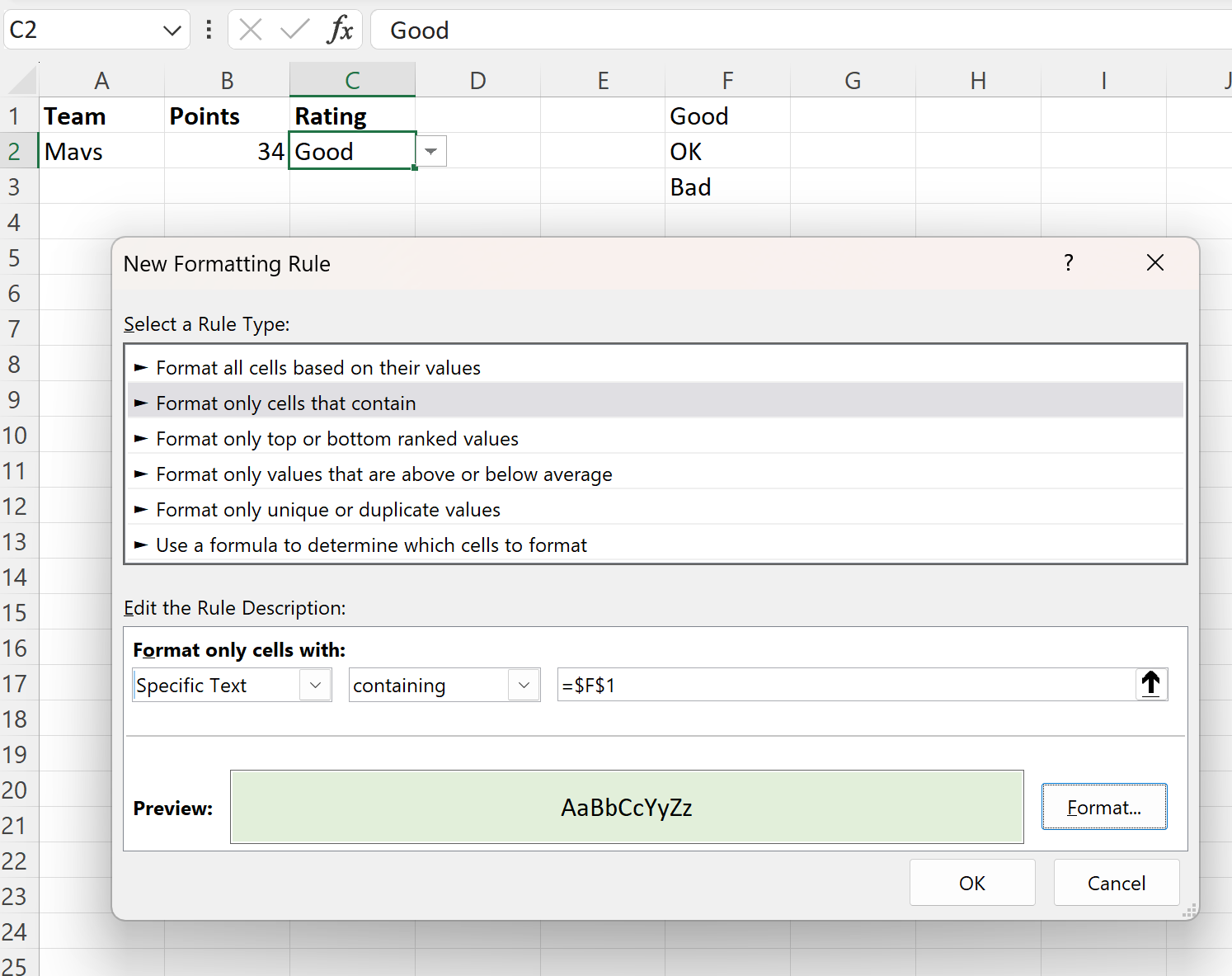
Setelah Anda mengklik OK , opsi “Bagus” akan diisi dengan latar belakang hijau ketika dipilih dari daftar drop-down:
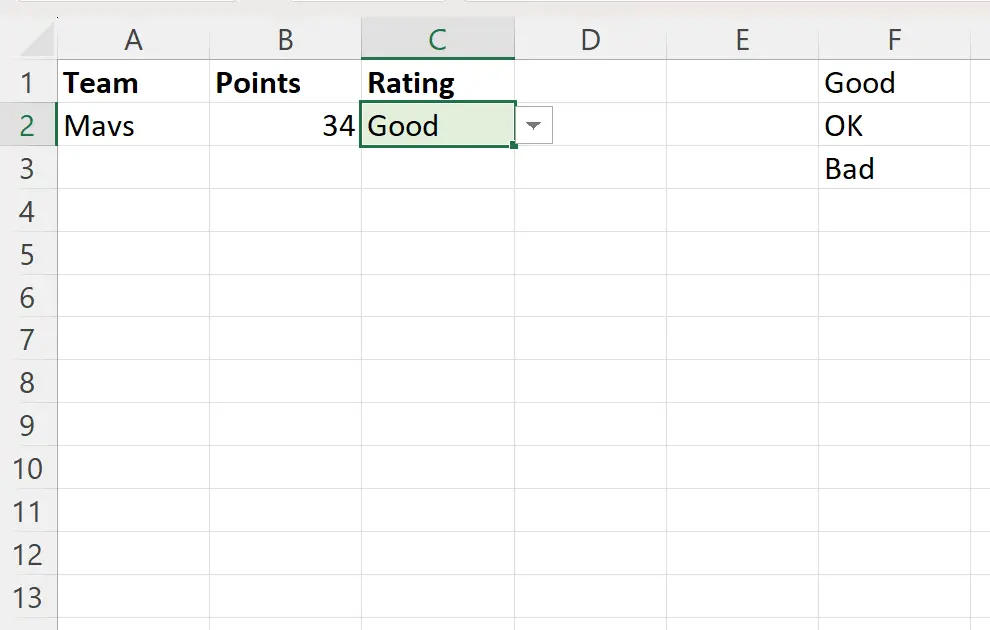
Kita dapat mengulangi proses yang sama untuk menentukan latar belakang kuning yang akan digunakan ketika “OK” dipilih:
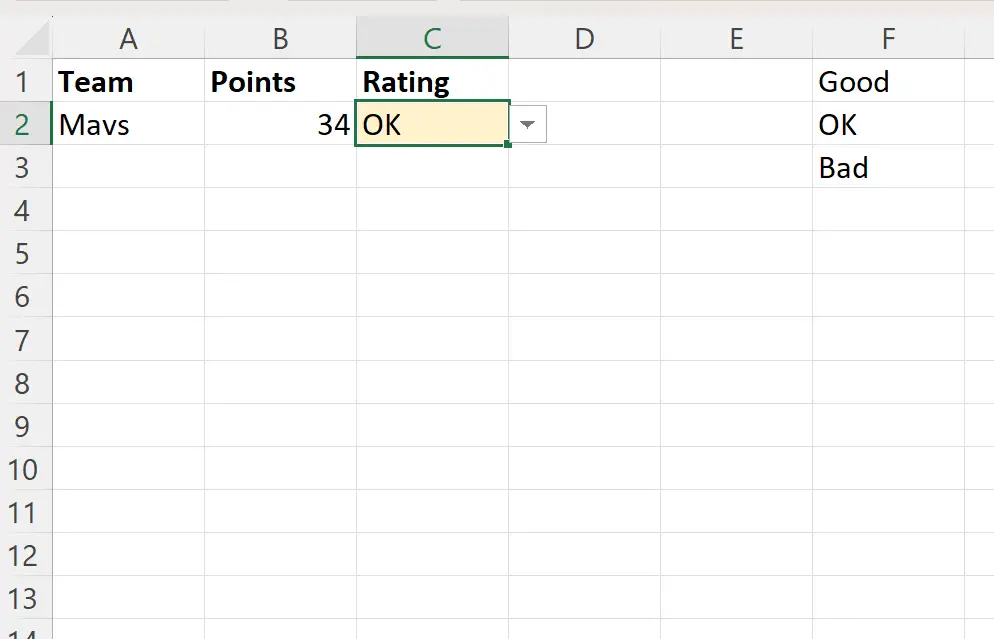
Dan kita dapat mengulangi proses untuk menentukan latar belakang merah yang akan digunakan ketika “Buruk” dipilih:
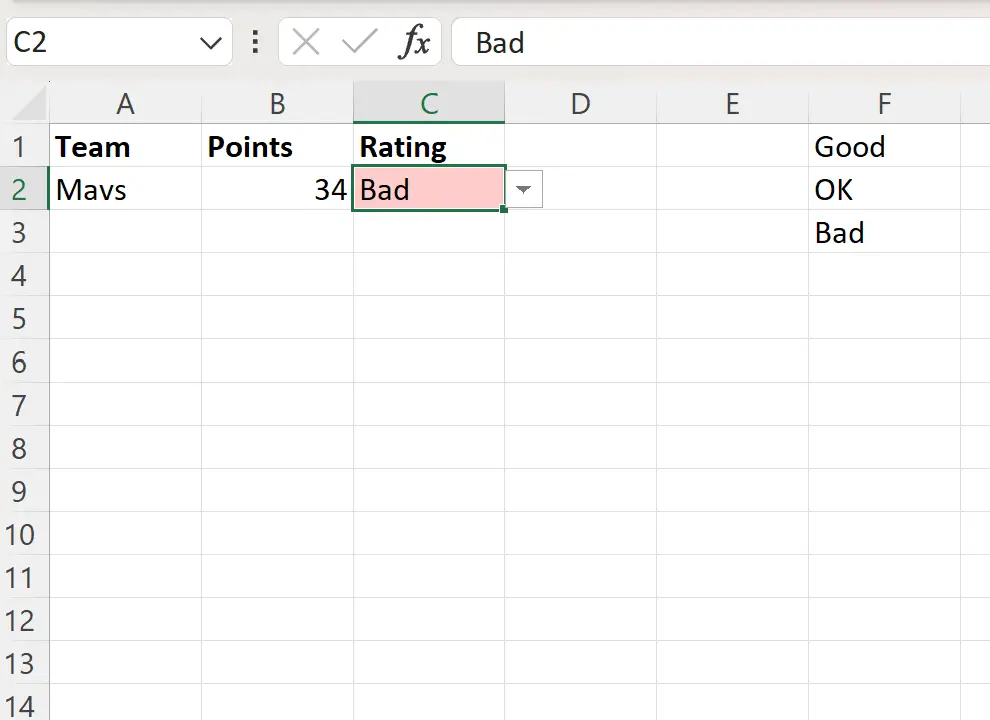
Kami sekarang telah berhasil menambahkan warna ke daftar dropdown kami.
Catatan : Jika Anda mengklik ikon Conditional Formatting pada tab Home dan kemudian klik Manage Rules , Anda akan dapat melihat semua aturan conditional formatting yang telah Anda buat:
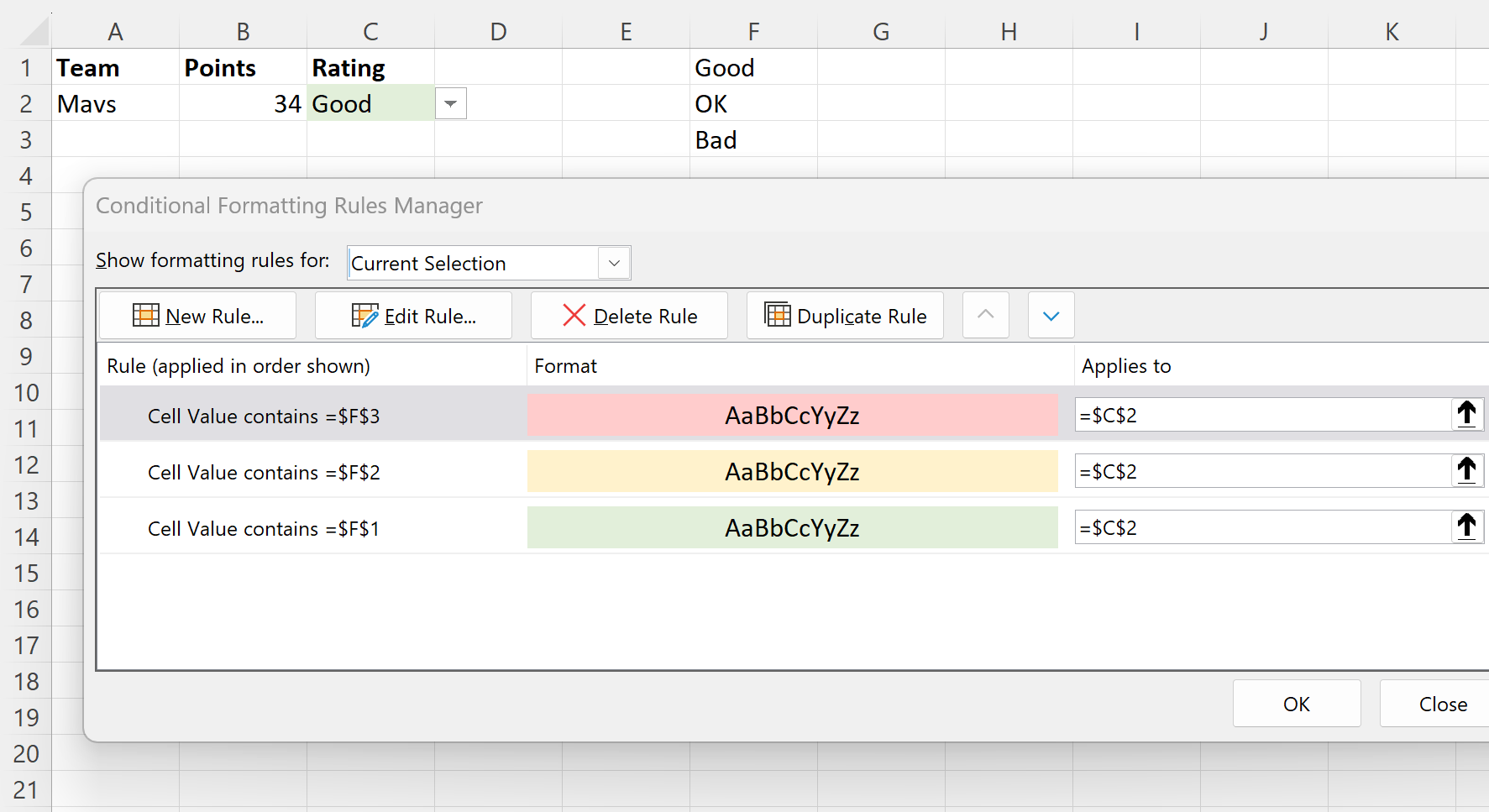
Sumber daya tambahan
Tutorial berikut menjelaskan cara melakukan tugas umum lainnya di Excel:
Excel: Cara mengisi otomatis menggunakan daftar kustom
Excel: cara menyorot sel jika nilainya ada dalam daftar
Excel: cari nilai dalam daftar dan kembalikan ya atau tidak